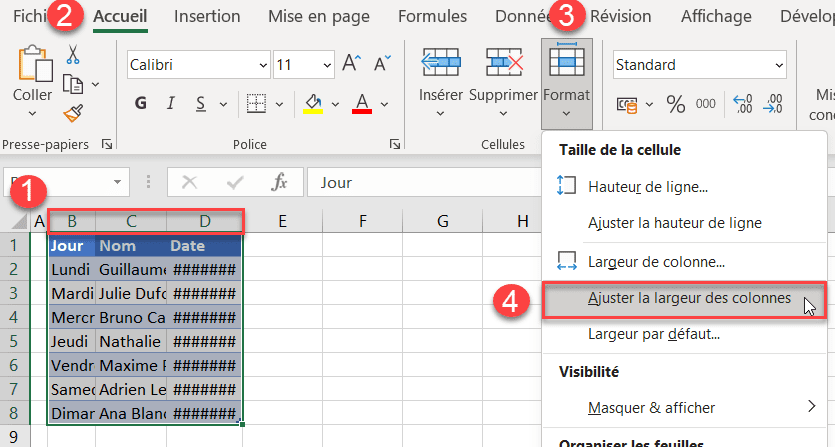✅ Double-cliquez sur la ligne de séparation entre les en-têtes de colonnes ou utilisez « Ajustement automatique » dans l’onglet « Accueil » pour un ajustement rapide et précis.
Pour ajuster automatiquement la taille des cellules dans Excel au texte, il existe une fonctionnalité intégrée qui permet de redimensionner les colonnes ou les lignes en fonction du contenu qu’elles contiennent. Cela peut être fait facilement en utilisant la fonction d’ajustement automatique qui garantit que tout le texte est visible sans avoir à le couper ou à étendre manuellement chaque cellule.
Nous allons explorer en détail les différentes méthodes pour ajuster automatiquement la taille des cellules dans Excel. Nous aborderons les étapes simples que vous devez suivre pour utiliser la fonction d’ajustement automatique, ainsi que quelques conseils supplémentaires pour optimiser votre mise en page. Vous découvrirez également comment appliquer ces ajustements à plusieurs cellules simultanément pour gagner du temps dans votre travail.
Méthodes pour ajuster automatiquement la taille des cellules
1. Ajustement automatique des colonnes
Pour ajuster automatiquement la largeur des colonnes, sélectionnez la colonne ou les colonnes que vous souhaitez modifier. Ensuite, double-cliquez sur la bordure droite de l’en-tête de la colonne. Cela redimensionnera la colonne pour s’adapter au contenu le plus large.
2. Ajustement automatique des lignes
De même, pour ajuster la hauteur des lignes, sélectionnez la ou les lignes concernées. Double-cliquez sur la bordure inférieure de l’en-tête de la ligne pour que la hauteur s’ajuste au contenu de la cellule contenant le texte le plus long.
3. Ajustement automatique via le menu
- Pour ajuster plusieurs colonnes ou lignes : Sélectionnez toutes les colonnes ou lignes que vous souhaitez ajuster, allez dans l’onglet Accueil, puis cliquez sur Format dans le groupe Cellules. Choisissez Ajuster la largeur de la colonne ou Ajuster la hauteur de la ligne.
- Raccourci clavier : Vous pouvez également utiliser le raccourci Alt + H, puis O, suivi de I pour ajuster la largeur des colonnes.
Conseils pour un ajustement optimal
Voici quelques conseils pour garantir que votre texte s’affiche correctement :
- Évitez d’utiliser des cellules trop grandes, car cela peut rendre votre tableau difficile à lire.
- Utilisez des filtres ou des styles de tableau pour organiser vos données de manière plus efficace.
- Si vous avez beaucoup de contenu dans une seule cellule, envisagez d’utiliser le retour à la ligne automatique en sélectionnant la cellule, puis en cliquant sur Format > Retour à la ligne automatique.
Statistiques sur l’utilisation d’Excel
Selon une étude menée par Statista, environ 1,2 milliard de personnes utilisent Excel dans le monde, ce qui témoigne de la nécessité d’optimiser la présentation des données pour assurer une meilleure lisibilité.
En appliquant ces méthodes et conseils, vous pourrez améliorer considérablement la disposition de vos tableaux Excel, rendant vos données plus accessibles et plus professionnelles.
Utiliser les options de mise en forme automatique dans Excel
Excel propose une fonctionnalité très pratique pour ajuster automatiquement la taille des cellules selon le contenu qu’elles contiennent. Cela permet de garantir que tous les données sont visibles sans avoir à redimensionner manuellement chaque cellule. Voici comment procéder :
Méthode 1 : Ajustement automatique de la largeur des colonnes
Pour ajuster la largeur des colonnes en fonction du texte, suivez ces étapes :
- Sélectionnez la colonne que vous souhaitez ajuster.
- Placez le curseur sur la bordure droite de l’en-tête de la colonne, jusqu’à ce qu’il se transforme en une flèche à deux pointes.
- Double-cliquez sur la bordure. Excel ajustera la largeur de la colonne pour s’adapter au contenu le plus large.
Méthode 2 : Ajustement automatique de la hauteur des lignes
De même, pour ajuster la hauteur des lignes, vous pouvez :
- Sélectionner la ou les lignes que vous souhaitez ajuster.
- Placer le curseur sur la bordure inférieure de l’en-tête de la ligne.
- Double-cliquer pour ajuster la hauteur de la ligne au contenu le plus élevé.
Utiliser le menu de mise en forme
Pour plus d’options, vous pouvez également utiliser le menu de mise en forme :
- Allez dans l’onglet Accueil.
- Cliquez sur le bouton Format dans le groupe Cellules.
- Choisissez Ajuster la largeur de colonne ou Ajuster la hauteur de ligne.
Avantages de la mise en forme automatique
Utiliser ces options de mise en forme automatique présente plusieurs avantages :
- Gain de temps : Évitez le redimensionnement manuel en ajustant automatiquement toutes les cellules.
- Lisibilité accrue : Améliorez la présentation de vos tableaux pour une meilleure compréhension des données.
- Esthétique : Créez des feuilles de calcul plus professionnelles et attrayantes.
Cas d’utilisation concret
Imaginez que vous avez un tableau de ventes avec des noms de produits et des prix. Si certains noms de produits sont longs, ils pourraient débordent sur d’autres cellules. En ajustant automatiquement la largeur des colonnes, tous les noms de produits seront lisibles sans empiéter sur d’autres données, ce qui améliore la compréhension globale des informations.
En appliquant ces techniques, vous découvrirez à quel point la mise en forme automatique peut transformer votre expérience de travail dans Excel, en rendant vos données mieux présentées et plus accessibles.
Étapes pour ajuster manuellement la largeur et hauteur des cellules
Pour ajuster manuellement la largeur et la hauteur des cellules dans Excel, suivez ces étapes simples et efficaces :
Ajustement de la largeur des colonnes
- Sélectionnez la colonne que vous souhaitez ajuster. Vous pouvez le faire en cliquant sur l’en-tête de la colonne (par exemple, A, B, C).
- Déplacez le curseur vers le bord droit de l’en-tête de la colonne jusqu’à ce qu’il se transforme en une double flèche.
- Faites un clic gauche et maintenez enfoncé, puis déplacez le bord vers la droite ou la gauche pour élargir ou rétrécir la colonne.
- Relâchez le bouton de la souris pour enregistrer les modifications.
Ajustement de la hauteur des lignes
- Sélectionnez la ligne que vous souhaitez ajuster en cliquant sur le numéro de ligne à gauche.
- Déplacez le curseur vers le bord inférieur de l’en-tête de la ligne jusqu’à ce qu’il se transforme en une double flèche.
- Faites un clic gauche et maintenez enfoncé, puis déplacez le bord vers le haut ou le bas pour augmenter ou diminuer la hauteur de la ligne.
- Relâchez le bouton de la souris pour valider l’ajustement.
Utilisation de l’option « Ajuster la largeur de colonne »
Excel propose également une fonctionnalité pratique pour ajuster automatiquement la largeur des colonnes en fonction du contenu :
- Sélectionnez toutes les colonnes que vous souhaitez ajuster.
- Faites un clic droit sur l’une des colonnes sélectionnées et choisissez l’option « Ajuster la largeur de colonne » dans le menu contextuel.
- Excel ajustera automatiquement la largeur des colonnes pour qu’elles correspondent au texte le plus long.
Exemple d’ajustement de cellules
Supposons que vous ayez une feuille de calcul avec des entêtes de colonnes comme « Nom », « Âge », et « Profession ». Si le nom « Alexandre Dupont » est tronqué dans la colonne, vous pouvez suivre les étapes ci-dessus pour élargir cette colonne, ce qui permet de voir l’intégralité du nom. Idéalement, cela améliore la lisibilité de votre feuille de calcul.
Conseils pratiques
- Pour un ajustement rapide et uniforme de plusieurs colonnes, sélectionnez plusieurs colonnes avant de cliquer avec le bouton droit et choisissez l’option « Ajuster la largeur de colonne ».
- Utilisez l’option de menu Format sous l’onglet « Accueil » pour accéder à des options avancées d’ajustement.
Note : Gardez à l’esprit que des largeurs de colonnes et hauteurs de lignes excessivement larges peuvent rendre votre feuille de calcul moins esthétique. Il est donc important de trouver un équilibre.
Questions fréquemment posées
Comment ajuster la taille des cellules manuellement ?
Pour ajuster manuellement la taille des cellules, placez votre curseur entre les en-têtes de colonnes et faites glisser pour redimensionner.
Quelles sont les méthodes pour ajuster automatiquement la taille des cellules ?
Utilisez l’option « Ajuster la largeur de la colonne » dans le menu contextuel ou double-cliquez sur la ligne de séparation entre deux colonnes.
Est-ce que cela fonctionne pour les lignes aussi ?
Oui, la même méthode peut être appliquée pour ajuster automatiquement la hauteur des lignes en utilisant « Ajuster la hauteur de la ligne ».
Peut-on ajuster plusieurs colonnes à la fois ?
Oui, sélectionnez plusieurs colonnes, puis appliquez l’ajustement de largeur ou faites un double-clic sur la bordure pour ajuster en une seule action.
Comment faire si le texte est tronqué ?
Si le texte est tronqué, assurez-vous d’ajuster la largeur de la colonne ou d’utiliser le retour à la ligne automatique dans les options de format de cellules.
| Étapes | Description |
|---|---|
| 1. Sélectionner la cellule | Cliquez sur la cellule ou sur la colonne à ajuster. |
| 2. Menu contextuel | Clic droit pour choisir « Ajuster la largeur de la colonne ». |
| 3. Double-cliquer | Double-cliquez sur la bordure droite de l’en-tête de colonne. |
| 4. Ajustement de plusieurs cellules | Sélectionnez plusieurs colonnes et ajustez en même temps. |
N’hésitez pas à laisser vos commentaires ci-dessous et à consulter d’autres articles de notre site Internet qui pourraient également vous intéresser !